How to Type the Command Key with a USB Keyboard on a Mac

Chybí na vaší klávesnici třetích stran klávesa Apple? Zde je návod, jak se dostat zpět.
Ať už stavíte Hackintosh nebo používátePokud není klávesnice Apple (jako mini bezdrátová klávesnice) v počítači Mac, možná budete muset namapovat neexistující příkazový klíč (klávesa Apple) na jiné tlačítko. To vám umožní používat klávesové zkratky Mac, které používají ⌘, dokonce i na klávesnici Windows.
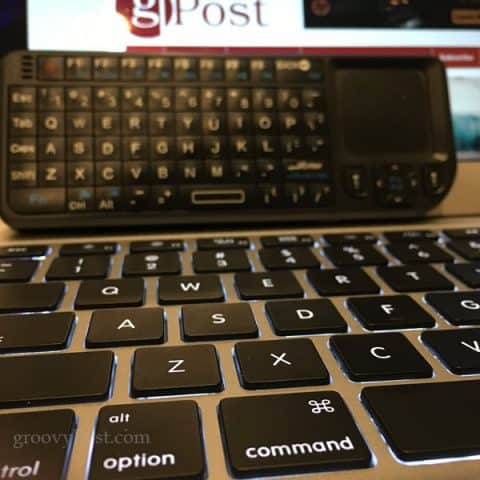
Je to docela snadné. Ukážu vám jak.
Nastavte příkazový klíč na klávesnici Windows
- Připojte klávesnici k portu USB na počítačích Mac, Macbook, iMac, Mac Pro, Mac Mini nebo cokoli, co máte.
- Jít do Systémové preference > Klávesnice.
- V pravém dolním rohu klikněte na Modifikační klíče....

- Vyberte svou klávesnici z Vyberte klávesnici rozevírací seznam. Pokud používáte bezdrátovou klávesnici USB, může se zobrazit jako něco jako „přijímač 2,4 GHz“.
- Přiřaďte jednu z kláves na příkazovou klávesu. V tomto případě jsem přidělil ovládací klíč.
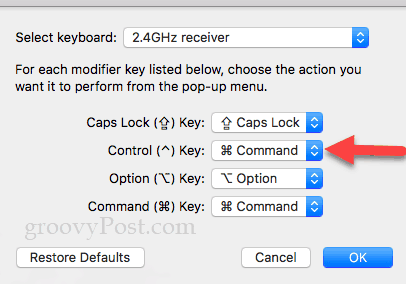
Všimněte si, že pokud máte klávesnici s klávesou Windows, obvykle bude ve výchozím nastavení příkazový klíč. Pokud ne, experimentujte s ostatními možnostmi a zjistěte, která z nich pro vás nejlépe funguje.
Pomohl vám tento tip? Sdělte nám, jakou klávesnici jste v komentářích použili.










Zanechat komentář